SS-T:2075 激光焊
教程级别:初级在 SimSolid中创建光焊。
- 目的
- SimSolid 执行无网格结构分析,适用于全功能零件和装配,容忍几何缺陷,并在几秒钟至几分钟内运行。在本教程中,您将执行以下操作:
- 了解如何从实体和草图创建激光焊。
- 模型描述
- 本教程需要以下文件:
- Laser_corrugated.ssp
导入几何模型
- 启动新 SimSolid 会话。
-
在主窗口工具栏上,点击 Open Project
 。
。
- 在打开项目文件对话框中,选择Laser_corrugated.ssp。
-
点击 Open。
装配将加载到modeling window中。
从实体创建激光焊
- 在Project Tree中,打开Connections workbench。
- 在Assembly workbench工具栏中,点击
 (创建激光焊)。
(创建激光焊)。 -
在对话框中,选择 Welds from solids 选项卡。
注: SimSolid 允许将 U 形和圆柱体零件转换为焊缝。
- 将 Weld width 设置为 2。
- 点击 Select parts which are welds 单选按钮。
-
选择其中一个 U 形零件,如图 1 中所示。
图 1. 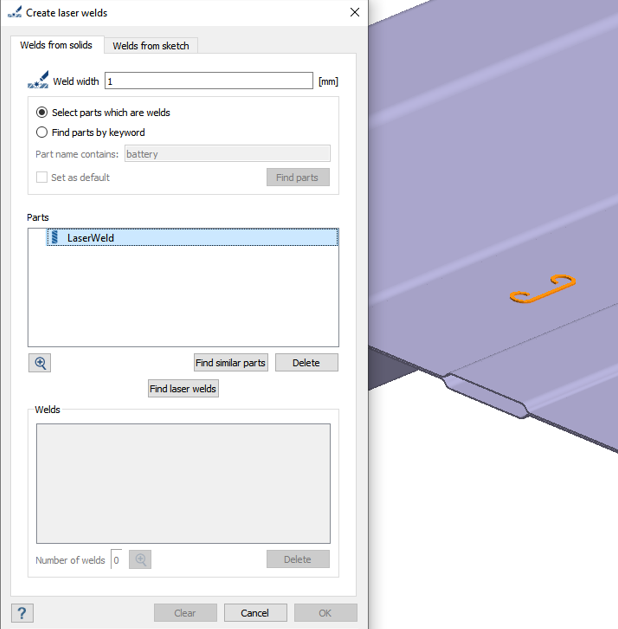
- 要自动添加其他 U 形零件,点击 Find similar parts。
-
采用下列方式之一选择更多零件:
- 在Project Tree中,扩展 Assembly 分支,然后选择在 图 2 中高亮显示的零件。
图 2. 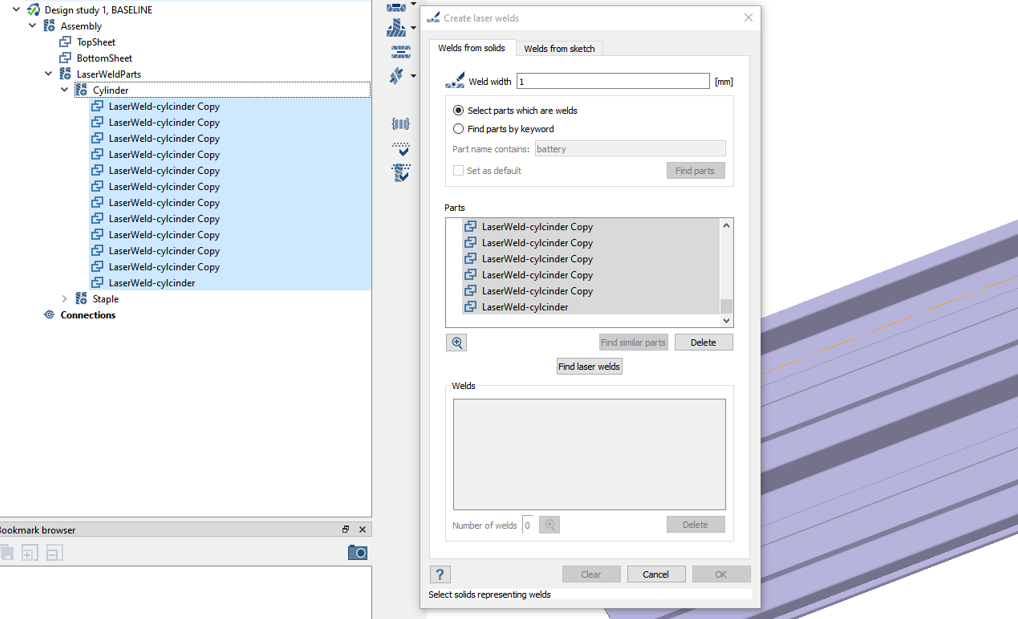
- 在创建激光焊对话框中,选择 Find parts by keyword 单选按钮,然后输入焊缝。然后点击 Find parts。
- 在Project Tree中,扩展 Assembly 分支,然后选择在 图 2 中高亮显示的零件。
-
点击 Find laser welds。
该对话框显示找到的所有激光焊的预览。
- 点击OK。
从草图创建激光焊
- 在Project Tree中,打开Connections workbench。
- 在Assembly workbench工具栏中,点击
 (创建激光焊)。
(创建激光焊)。 - 在对话框中,选择 Welds from sketch 选项卡。
-
在modeling window中,选择模型上的几个点并绘制线将它们连接起来,如图 3 中所示。
图 3. 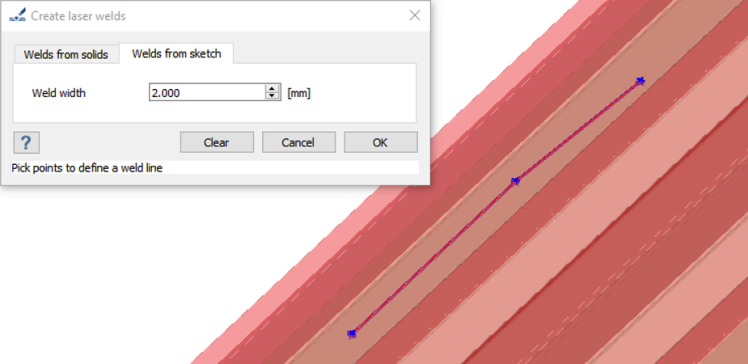
- 在对话框中,将 Weld width 设置为 2。
- 点击OK。